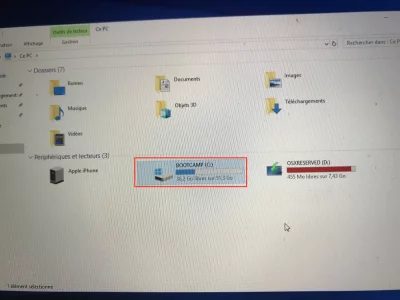(J'ai vu en effet mais comme je disais je n'ai pas eu la possibilite de les telecharger manuellement). Ils etaient dans le dossier OSXRESERVED (temporaire du coup) de la photo ci jointe. Et j'avais essaye d'installer le setup mais le resultat est l'ecran bleu (Photo response #35), disant qu'il y un probleme.
Vous utilisez un navigateur non à jour ou ancien. Il ne peut pas afficher ce site ou d'autres sites correctement.
Vous devez le mettre à jour ou utiliser un navigateur alternatif.
Vous devez le mettre à jour ou utiliser un navigateur alternatif.
Mauvais desintallation de Windows + Formatage Mac OS = Gros Bordel
- Créateur du sujet Arkhon852
- Date de début
Bonjour à tous,
Après énormément de forums parcourus et de solutions inefficaces, je me permets de rejoindre la conversation !
J'ai un message d'erreur semblable à celui d'Arkhon au démarrage de Windows, et je suis complètement bloqué pour effacer la partition windows (je cherche pour l'instant juste à la désinstaller).
Le message d'erreur Bootcamp est :
Le disque de démarrage ne peut être ni partitionné, ni restauré en une seule partition.
Le disque de démarrage doit être formaté en un seul volume Mac OS étendu (journalisé) ou avoir déjà été partitionné par Assistant Boot Camp pour l’installation de Windows.
Est-ce que quelqu'un pourrait m'indiquer si les manipulations indiquées par Macomaniac seront aussi utiles pour mon cas ?
D'avance merci

Après énormément de forums parcourus et de solutions inefficaces, je me permets de rejoindre la conversation !
J'ai un message d'erreur semblable à celui d'Arkhon au démarrage de Windows, et je suis complètement bloqué pour effacer la partition windows (je cherche pour l'instant juste à la désinstaller).
Le message d'erreur Bootcamp est :
Le disque de démarrage ne peut être ni partitionné, ni restauré en une seule partition.
Le disque de démarrage doit être formaté en un seul volume Mac OS étendu (journalisé) ou avoir déjà été partitionné par Assistant Boot Camp pour l’installation de Windows.
Est-ce que quelqu'un pourrait m'indiquer si les manipulations indiquées par Macomaniac seront aussi utiles pour mon cas ?
D'avance merci

M
Membre supprimé 1060554
Invité
Bonjour AWalkingDead
Dans ta session de macOS --> va à : Applications > Utilitaires > lance le «Terminal». Dans la fenêtre ouverte > saisis la commande (informative) :
et ↩︎ (presse la touche "Entrée" du clavier pour exécuter la commande)
Poste ce tableau ici en copier-coller (pas de capture) > mais attention ! > avant de faire ton coller -->
=> ces informations montreront la configuration du disque.
Dans ta session de macOS --> va à : Applications > Utilitaires > lance le «Terminal». Dans la fenêtre ouverte > saisis la commande (informative) :
Bloc de code:
diskutil list- tu vas voir s'afficher le tableau des disques attachés au Mac (en interne / externe) > avec leurs paramètres de tables de partition > partitions > Conteneur apfs si présent
Poste ce tableau ici en copier-coller (pas de capture) > mais attention ! > avant de faire ton coller -->
- dans la page de ce fil de MacGé > presse le bouton
(carré avec un + inscrit - juste au milieu de la largeur de la fenêtre totale) dans la barre de menus au-dessus du champ de saisie d'un message > menu : </> Code > par ⌘V colle dans la fenêtre Code > presse le bouton Insérer (ce procédé permet un affichage fenêtré qui économise l'espace de page en respectant la mise en forme des tableaux du «Terminal» --> d'où une plus grande lisibilité)

=> ces informations montreront la configuration du disque.
Bonjour Macomaniac,
Merci pour la réponse rapide ! Voici le copié-collé :
Merci pour la réponse rapide ! Voici le copié-collé :
Bloc de code:
Last login: Mon Jul 23 23:17:33 on console
mbp-de-remy:~ remy$ diskutil list
/dev/disk0 (internal):
#: TYPE NAME SIZE IDENTIFIER
0: GUID_partition_scheme 251.0 GB disk0
1: EFI EFI 314.6 MB disk0s1
2: Apple_CoreStorage Macintosh HD 149.4 GB disk0s2
3: Apple_Boot Recovery HD 650.0 MB disk0s3
4: Apple_HFS win 100.5 GB disk0s4
/dev/disk1 (internal, virtual):
#: TYPE NAME SIZE IDENTIFIER
0: Apple_HFS Macintosh HD +149.0 GB disk1
Logical Volume on disk0s2
844C77BA-30D7-47BC-854B-6848E25E78FF
Unencrypted
mbp-de-remy:~ remy$
M
Membre supprimé 1060554
Invité
M
Membre supprimé 1060554
Invité
Alors passe les commandes (en copier-coller ; une à la fois) -->
Poste l'affichage retourné par la 2è...
Bloc de code:
diskutil eraseVolume free null disk0s4
diskutil coreStorage resizeStack 844C77BA-30D7-47BC-854B-6848E25E78FF 0b- la 1ère supprime la partition Windows
- la 2è récupère son espace au volume Macintosh HD > au CoreStorage qui le supporte > à la partition disk0s2 de base
- une vérification du système de fichiers jhfs+ (générateur du volume Macintosh HD) est effectée en préalable de la commande n°2 - laquelle avorte s'il y a des erreurs de trouvées
Poste l'affichage retourné par la 2è...
voilà :
Bloc de code:
Last login: Tue Jul 24 20:53:08 on ttys000
mbp-de-remy:~ remy$ diskutil eraseVolume free null disk0s4
Started erase on disk0s4 win
Unmounting disk
Finished erase on disk0
mbp-de-remy:~ remy$ coreStorage resizeStack 844C77BA-30D7-47BC-854B-6848E25E78FF 0b
-bash: coreStorage: command not found
mbp-de-remy:~ remy$ diskutil coreStorage resizeStack 844C77BA-30D7-47BC-854B-6848E25E78FF 0b
The Core Storage Logical Volume UUID is 844C77BA-30D7-47BC-854B-6848E25E78FF
Started CoreStorage operation
Checking prerequisites for resizing Logical-Physical volume stack
Growing Logical-Physical volume stack
Verifying file system
Using live mode
Performing live verification
Checking Journaled HFS Plus volume
Checking extents overflow file
Checking catalog file
Checking multi-linked files
Checking catalog hierarchy
Checking extended attributes file
Checking volume bitmap
Checking volume information
The volume Macintosh HD appears to be OK
File system check exit code is 0
Growing Core Storage Physical Volume from 149 357 158 400 to 250 035 572 736 bytes
Copying booter
Growing disk partition
Modifying partition map
Growing Core Storage data structures
Resizing Core Storage Physical Volume structures
Resized Core Storage Physical Volume to 250 035 572 736 bytes
Growing Logical Volume
Resizing Core Storage Logical Volume structures
Resized Core Storage Logical Volume to 249 678 528 512 bytes
Growing file system
Finished CoreStorage operation
mbp-de-remy:~ remy$
M
Membre supprimé 1060554
Invité
Opération réussie.
Repasse un :
Repasse un :
Bloc de code:
diskutil list- et poste le tableau des disques --> qu'on contemple le résultat.
ça a l'air pas mal je pense !
Bloc de code:
mbp-de-remy:~ remy$ diskutil list
/dev/disk0 (internal):
#: TYPE NAME SIZE IDENTIFIER
0: GUID_partition_scheme 251.0 GB disk0
1: EFI EFI 314.6 MB disk0s1
2: Apple_CoreStorage Macintosh HD 250.0 GB disk0s2
3: Apple_Boot Recovery HD 650.0 MB disk0s4
/dev/disk1 (internal, virtual):
#: TYPE NAME SIZE IDENTIFIER
0: Apple_HFS Macintosh HD +249.7 GB disk1
Logical Volume on disk0s2
844C77BA-30D7-47BC-854B-6848E25E78FF
Unencrypted
mbp-de-remy:~ remy$
M
Membre supprimé 1060554
Invité
Bonjour Macomaniac,
je pense ne pas me tromper en postant ici mon problème car le sujet date de juillet 2018 contrairement à ceux-ci :
https://forums.macg.co/threads/prob...ec-lassistant-bootcamp.1297568/#post-13194975
https://forums.macg.co/threads/impossible-de-supprimer-partition-bootcamp.1304278/#post-13278763
Je dispose d'un Macbook Pro 13 pouces de 2016 et j'ai High Sierra d'installé dessus en version 10.13.6.
Mon problème est le suivant :
J'ai installé, il y a de ça quelques mois, windows 10 via Boot Camp. Tout s'est bien passé, ma partition Windows 10 fonctionne comme il faut. Cependant je ne me sers presque voire pas du tout de celui-ci, je souhaiterai désormais supprimer cette partition Boot camp avec windows 10 d'installé pour récupérer tout cet espace. Mais en ouvrant l'assistant Boot Camp, lorsque je clique sur continuer ce message s'affiche (comme aux autres à vrai dire) :
Le disque de démarrage ne peut être ni partitionné, ni restauré en une seule partition.
Le disque de démarrage doit être formaté en un seul volume Mac OS étendu (journalisé) ou avoir déjà été partitionné par Assistant Boot Camp pour l’installation de Windows.
Toutes ces commandes me font un peu peur donc je préfère te demander d'avance..
Que faut-il faire pour supprimer Windows 10 et retrouver tout mon stockage sur ma partition avec High Sierra (sans bien sûr perdre toutes mes données sur ma partie mac)?
Et aurais-je la possibilité de réinstaller windows 10 via BootCamp dans quelques années si j'en ai le besoin ? (Je ne pense pas en avoir besoin mais je me renseigne )
)
Voici d'avance le tableau donné par "diskutil list" :
je pense ne pas me tromper en postant ici mon problème car le sujet date de juillet 2018 contrairement à ceux-ci :
https://forums.macg.co/threads/prob...ec-lassistant-bootcamp.1297568/#post-13194975
https://forums.macg.co/threads/impossible-de-supprimer-partition-bootcamp.1304278/#post-13278763
Je dispose d'un Macbook Pro 13 pouces de 2016 et j'ai High Sierra d'installé dessus en version 10.13.6.
Mon problème est le suivant :
J'ai installé, il y a de ça quelques mois, windows 10 via Boot Camp. Tout s'est bien passé, ma partition Windows 10 fonctionne comme il faut. Cependant je ne me sers presque voire pas du tout de celui-ci, je souhaiterai désormais supprimer cette partition Boot camp avec windows 10 d'installé pour récupérer tout cet espace. Mais en ouvrant l'assistant Boot Camp, lorsque je clique sur continuer ce message s'affiche (comme aux autres à vrai dire) :
Le disque de démarrage ne peut être ni partitionné, ni restauré en une seule partition.
Le disque de démarrage doit être formaté en un seul volume Mac OS étendu (journalisé) ou avoir déjà été partitionné par Assistant Boot Camp pour l’installation de Windows.
Toutes ces commandes me font un peu peur donc je préfère te demander d'avance..
Que faut-il faire pour supprimer Windows 10 et retrouver tout mon stockage sur ma partition avec High Sierra (sans bien sûr perdre toutes mes données sur ma partie mac)?
Et aurais-je la possibilité de réinstaller windows 10 via BootCamp dans quelques années si j'en ai le besoin ? (Je ne pense pas en avoir besoin mais je me renseigne
Voici d'avance le tableau donné par "diskutil list" :
Bloc de code:
/dev/disk0 (internal):
#: TYPE NAME SIZE IDENTIFIER
0: GUID_partition_scheme 251.0 GB disk0
1: EFI EFI 314.6 MB disk0s1
2: Apple_APFS Container disk1 150.0 GB disk0s2
3: Microsoft Basic Data BOOTCAMP 100.2 GB disk0s3
4: Windows Recovery 511.7 MB disk0s4
/dev/disk1 (synthesized):
#: TYPE NAME SIZE IDENTIFIER
0: APFS Container Scheme - +150.0 GB disk1
Physical Store disk0s2
1: APFS Volume Macintosh HD 122.4 GB disk1s1
2: APFS Volume Preboot 24.7 MB disk1s2
3: APFS Volume Recovery 519.0 MB disk1s3
4: APFS Volume VM 1.1 GB disk1s4
MBP-de-Ariihere:~ ariiheresenelonge$
M
Membre supprimé 1060554
Invité
Bonjour Ariihere
Si tu me sers le problème sur un plateau > alors tu récupères la solution en kit --> passe les commandes (l'une après l'autre ; copier-coller) :
----------
Bien entendu > ayant récupéré tout l'espace-disque disponible au Conteneur apfs > tu pourras toujours relancer à ta guise l'Assistant BootCamp pour recréer une partition BOOTCAMP...
Si tu me sers le problème sur un plateau > alors tu récupères la solution en kit --> passe les commandes (l'une après l'autre ; copier-coller) :
Bloc de code:
diskutil eraseVolume free null disk0s3
diskutil eraseVolume free null disk0s4
diskutil ap resizeContainer disk1 0b- les 2 premières suppriment les partitions n°3 & n°4 dédiées à Windows
- la 3è récupère l'espace libéré au magasin de stockage physique Physical Store de la partition disk0s2 > et à l'espace-disque virtuel du Container disk1 qu'il exporte
----------
Bien entendu > ayant récupéré tout l'espace-disque disponible au Conteneur apfs > tu pourras toujours relancer à ta guise l'Assistant BootCamp pour recréer une partition BOOTCAMP...
M
Membre supprimé 1060554
Invité
Salut,
Merci de la réponse en kit ultra rapide
J'ai entré les commandes, la troisième ne me retourne rien il me semble, je te colle ce a quoi elle a conduit une fois entrée..
Voilà
Merci de la réponse en kit ultra rapide
J'ai entré les commandes, la troisième ne me retourne rien il me semble, je te colle ce a quoi elle a conduit une fois entrée..
Bloc de code:
Started APFS operation
Aligning grow delta to 100 684 705 792 bytes and targeting a new physical store size of 250 685 575 168 bytes
Determined the maximum size for the targeted physical store of this APFS Container to be 250 684 547 072 bytes
Resizing APFS Container designated by APFS Container Reference disk1
The specific APFS Physical Store being resized is disk0s2
Verifying storage system
Using live mode
Performing fsck_apfs -n -x -l /dev/disk0s2
Checking volume
Checking the container superblock
Checking the EFI jumpstart record
Checking the space manager
Checking the object map
Checking the APFS volume superblock
Checking the object map
Checking the fsroot tree
Checking the snapshot metadata tree
Checking the extent ref tree
Checking the snapshots
Checking the APFS volume superblock
Checking the object map
Checking the fsroot tree
Checking the snapshot metadata tree
Checking the extent ref tree
Checking the snapshots
Checking the APFS volume superblock
Checking the object map
Checking the fsroot tree
Checking the snapshot metadata tree
Checking the extent ref tree
Checking the snapshots
Checking the APFS volume superblock
Checking the object map
Checking the fsroot tree
Checking the snapshot metadata tree
Checking the extent ref tree
Checking the snapshots
Verifying allocated space
The volume /dev/disk0s2 appears to be OK
Storage system check exit code is 0
Growing APFS Physical Store disk0s2 from 150 000 869 376 to 250 685 575 168 bytes
Modifying partition map
Growing APFS data structures
Finished APFS operationVoilà
De suite Chef !
Il me semble qu'il reste toujours un bout de Boot Camp sur le "disk2" non ? Bon après je ne sais pas ce que signifie le "disque image" :angelic:..
Bloc de code:
/dev/disk0 (internal):
#: TYPE NAME SIZE IDENTIFIER
0: GUID_partition_scheme 251.0 GB disk0
1: EFI EFI 314.6 MB disk0s1
2: Apple_APFS Container disk1 250.7 GB disk0s2
/dev/disk1 (synthesized):
#: TYPE NAME SIZE IDENTIFIER
0: APFS Container Scheme - +250.7 GB disk1
Physical Store disk0s2
1: APFS Volume Macintosh HD 122.2 GB disk1s1
2: APFS Volume Preboot 24.7 MB disk1s2
3: APFS Volume Recovery 519.0 MB disk1s3
4: APFS Volume VM 2.1 GB disk1s4
/dev/disk2 (disk image):
#: TYPE NAME SIZE IDENTIFIER
0: Boot Camp +702.4 MB disk2
MacBook-Pro-de-Ariihere:~ ariiheresenelonge$Il me semble qu'il reste toujours un bout de Boot Camp sur le "disk2" non ? Bon après je ne sais pas ce que signifie le "disque image" :angelic:..
M
Membre supprimé 1060554
Invité
Si tu fais la somme des 2 partitions du SDD (314 Mo + 250,7 Go) --> tu obtiens 251 Go = la capacité totale du disque. Aucun espace libre hors partition notable n'existe donc. Problème bel & bien résolu.
----------
Une image-disque est un disque dur virtuel (exemple : un dmg) > qui peut monter un volume comme une partition de disque dur.
Là tu vois affiché un volume Boot Camp > avec son statut ("monté à partir d'une image-disque") > mais on ne sait pas où se trouve localisé ce support image-disque.
Passe la commande :
Poste l'affichage retourné.
----------
Une image-disque est un disque dur virtuel (exemple : un dmg) > qui peut monter un volume comme une partition de disque dur.
Là tu vois affiché un volume Boot Camp > avec son statut ("monté à partir d'une image-disque") > mais on ne sait pas où se trouve localisé ce support image-disque.
Passe la commande :
Bloc de code:
hdiutil info- qui liste les images-disques en cours d'utilisation > en affichant le chemin de leur support
Poste l'affichage retourné.
Sujets similaires
- Réponses
- 7
- Affichages
- 1K
macOS Ventura
Imac barre de progression bloquée
- Réponses
- 22
- Affichages
- 2K
- Réponses
- 23
- Affichages
- 5K
- Réponses
- 10
- Affichages
- 3K
- Réponses
- 0
- Affichages
- 563